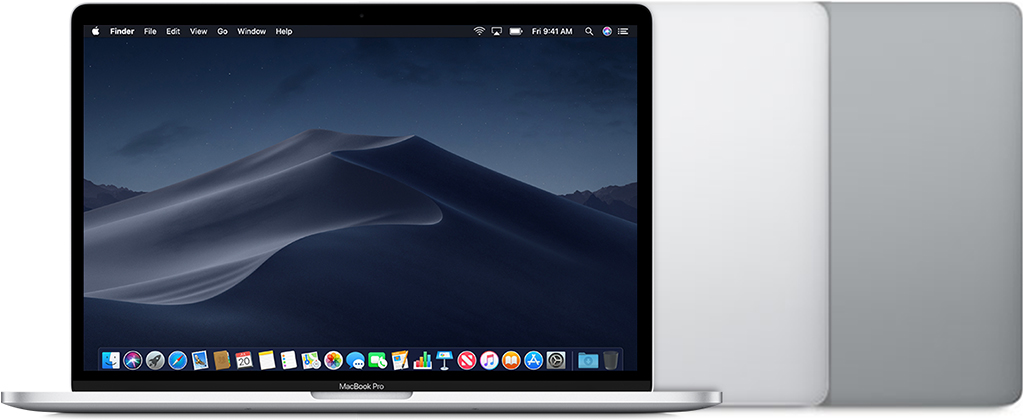闲置的MacBook Air 2011年,偶而打开依旧流畅,但发现系统太老10.7,好多软件无法更新。如何升级到10.12以上版本?

解决办法:
2011 款的 MacBook Air 可以升级至 macOS High Sierra 10.12 系统,可以参考如何升级到 macOS High Sierra - Apple 支持(https://support.apple.com/zh-cn/HT211683)
但鉴于目前的 10.7 ( Mac OS X Lion )系统比较老,您需要先升级到 Mac OS X Mountain Lion 10.8 才能运行新系统的安装程序,这个系统版本好像没有下载链接
建议前往附近的 Apple Store - 查找零售店 - Apple (中国大陆) 授权服务商 https://locate.apple.com/cn/zh/ 寻求工作人员的帮助。
具体方法: Continue reading "MacBook Air 2011年中(A1369/A1370)升级系统到10.12详解"